Notice
Recent Posts
Recent Comments
| 일 | 월 | 화 | 수 | 목 | 금 | 토 |
|---|---|---|---|---|---|---|
| 1 | ||||||
| 2 | 3 | 4 | 5 | 6 | 7 | 8 |
| 9 | 10 | 11 | 12 | 13 | 14 | 15 |
| 16 | 17 | 18 | 19 | 20 | 21 | 22 |
| 23 | 24 | 25 | 26 | 27 | 28 | 29 |
| 30 | 31 |
Tags
- 파이썬
- Apple
- Espressif
- Home Assistant
- 국내주식
- matter
- 나스닥
- RS-485
- 애플
- 힐스테이트 광교산
- esp32
- 해외주식
- 매터
- 배당
- 홈네트워크
- 라즈베리파이
- 오블완
- raspberry pi
- 현대통신
- 월패드
- 마이크로소프트
- homebridge
- 미국주식
- Python
- MQTT
- 코스피
- 티스토리챌린지
- 공모주
- ConnectedHomeIP
- Bestin
Archives
- Today
- Total
YOGYUI
Raspberry Pi - Wireshark 설치하기 본문
반응형

[구동환경]
| Motherboard | Raspberry Pi 4 Model B Rev 1.2 |
| Kernel | Linux 5.10.52-v7I+ (armv7I) |
| Operating System | Raspbian GNU/Linux 10 (buster) |
네트워크 패킷 분석을 위해 널리 활용되는 오픈 소스 툴인 와이어샤크(Wireshark)를 라즈베리파이에 설치해보자 (OS는 Raspbian)
1. Update & Upgrade 소프트웨어 패키지
언제나 그렇듯 터미널에서 update, upgrade를 실행해준다
sudo apt-get update && sudo apt-get upgrade -y느긋하게 커피 한잔 하고오면 완료되어 있다

2. 와이어샤크 설치
터미널에서 다음 명령 1줄로 설치를 시작할 수 있다
sudo apt-get install wireshark설치하다보면 중간에 다음과 같이 wireshark 서비스를 비관리자 계정에서 사용할 수 있게 하겠냐는 옵션 설정창이 뜬다
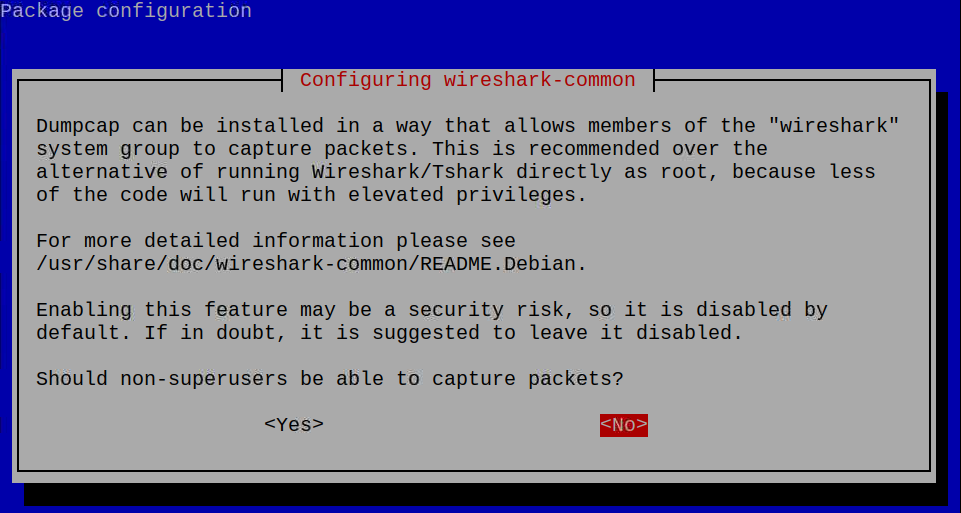
내가 참고한 사이트대로 No를 선택해준다
선택 후 패키지를 몇 개 더 설치하면 wireshark 설치가 완료된다
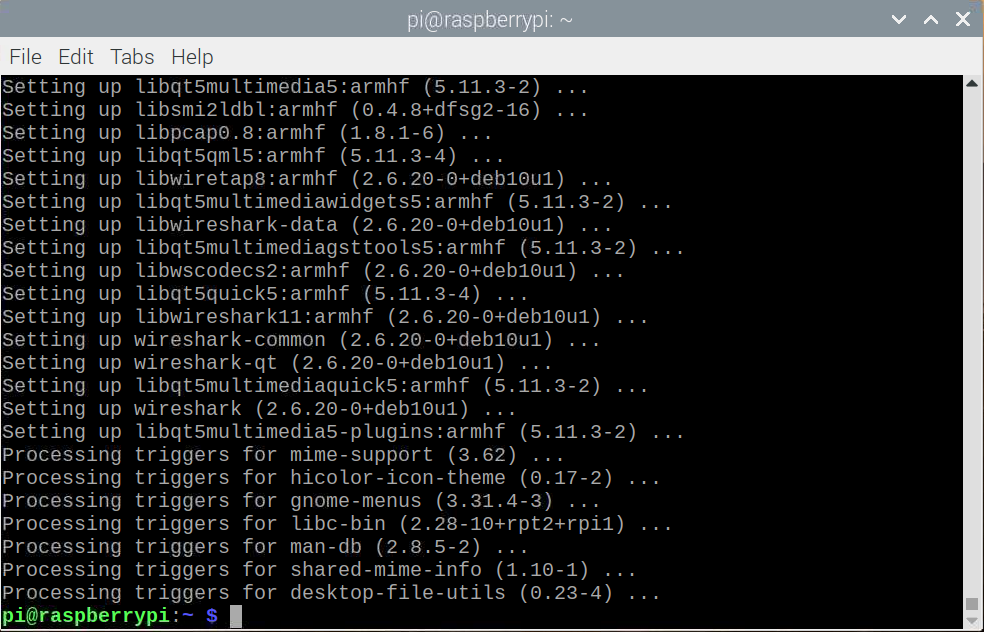
3. 접근권한(permission) 설정
3.1. 새로운 사용자 그룹 (user group)을 만들어준다 (groupadd 명령)
(여기서는 가이드대로 이름을 wireshark로 설정)
sudo groupadd wireshark3.2. 현재 사용중인 계정 (보통은 pi)를 사용자 그룹에 추가해준다 (usermod 명령)
sudo usermod -a -G wireshark pi3.3. wireshark의 binary 경로 (/usr/bin/dumpcap)에 연결된 사용자 그룹을 변경해준다 (chgrp 명령)
sudo chgrp wireshark /usr/bin/dumpcap3.4. 바이너리 파일들을 사용자 그룹에서 실행(execute)할 수 있게 모드를 변경해준다 (chmod 명령)
sudo chmod 750 /usr/bin/dumpcap다음 명령어로 권한이 제대로 설정되었는지 확인해준다
ls -al /usr/bin/dumpcap다음과 같이 -rwxr-x--- 가 출력되면 정상

3.5. 바이너리 파일들에 1024 이하 포트 사용 권한 부여 (setcap 명령)
sudo setcap cap_net_raw,cap_net_admin=eip /usr/bin/dumpcapgetcap 명령으로 확인해보자
sudo getcap /usr/bin/dumpcap다음과 같이 cap_net_admin, cap_net_raw+eip가 출력되면 정상

4. 재부팅 후 실행
재부팅 후 터미널에서 wireshark 를 입력하면 바로 GUI 창이 뜨는 것을 확인할 수 있다
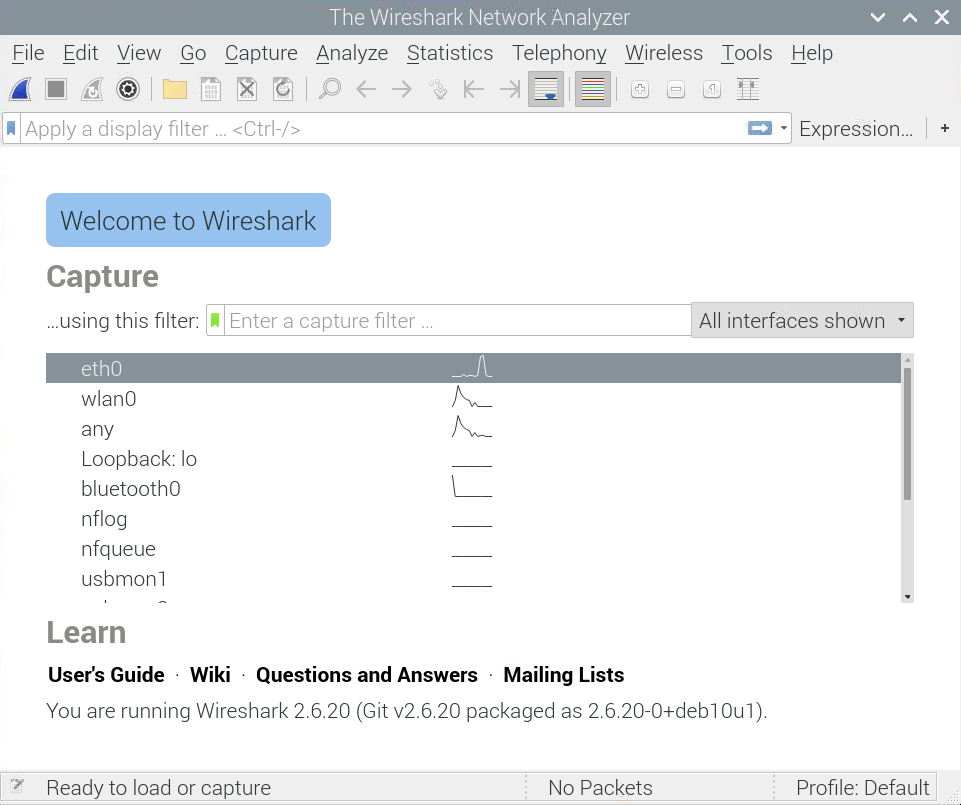
끝~!!
[참고]
https://unboxing-tomorrow.com/project-installing-wireshark-on-raspberry-pi/
반응형
'Hardware > Raspberry Pi' 카테고리의 다른 글
| Raspberry Pi - Guitar(Git GUI Client) 설치하기 (0) | 2022.03.29 |
|---|---|
| Raspberry Pi - Docker 설치하기 (0) | 2022.02.18 |
| Raspberry Pi - Failed to execute child process "xterm" (No such file or directory) 해결하기 (0) | 2021.08.02 |
| Raspberry Pi - Real VNC "Cannot currently show the desktop" 문제해결 (0) | 2021.07.30 |
| Raspberry Pi - ffmpeg + ffserver 동작환경 설정하기 (0) | 2021.07.30 |





